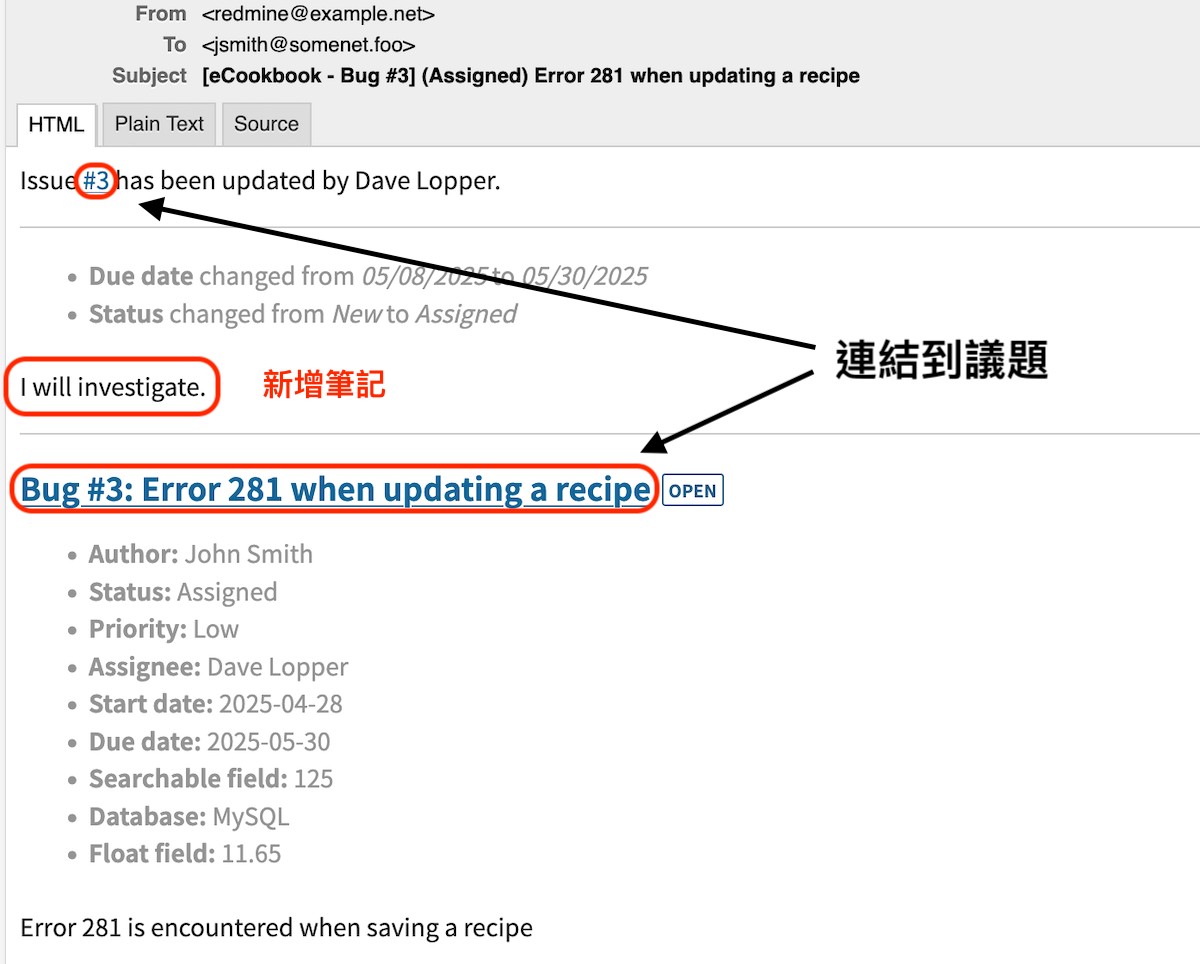5分鐘快速上手Redmine:基本操作
本文將介紹開源課題管理系統 Redmine 的基本操作方法,讓您能在短時間內了解介面構成與核心功能。
目錄
- 網站首頁
- 登入
- 畫面結構
- 主選單
- 專案選單
- 帳號選單
- 專案操作
- 專案清單
- 建立新專案
- 議題操作
- 議題清單
- 建立新議題
- 更新議題
- 結束議題
- 查詢議題
- 自訂查詢
- 甘特圖
- 帳戶首頁
- 電子郵件通知
網站首頁
Redmine 的首頁稱為「網站首頁」。使用瀏覽器開啟網址後,畫面將顯示如下。
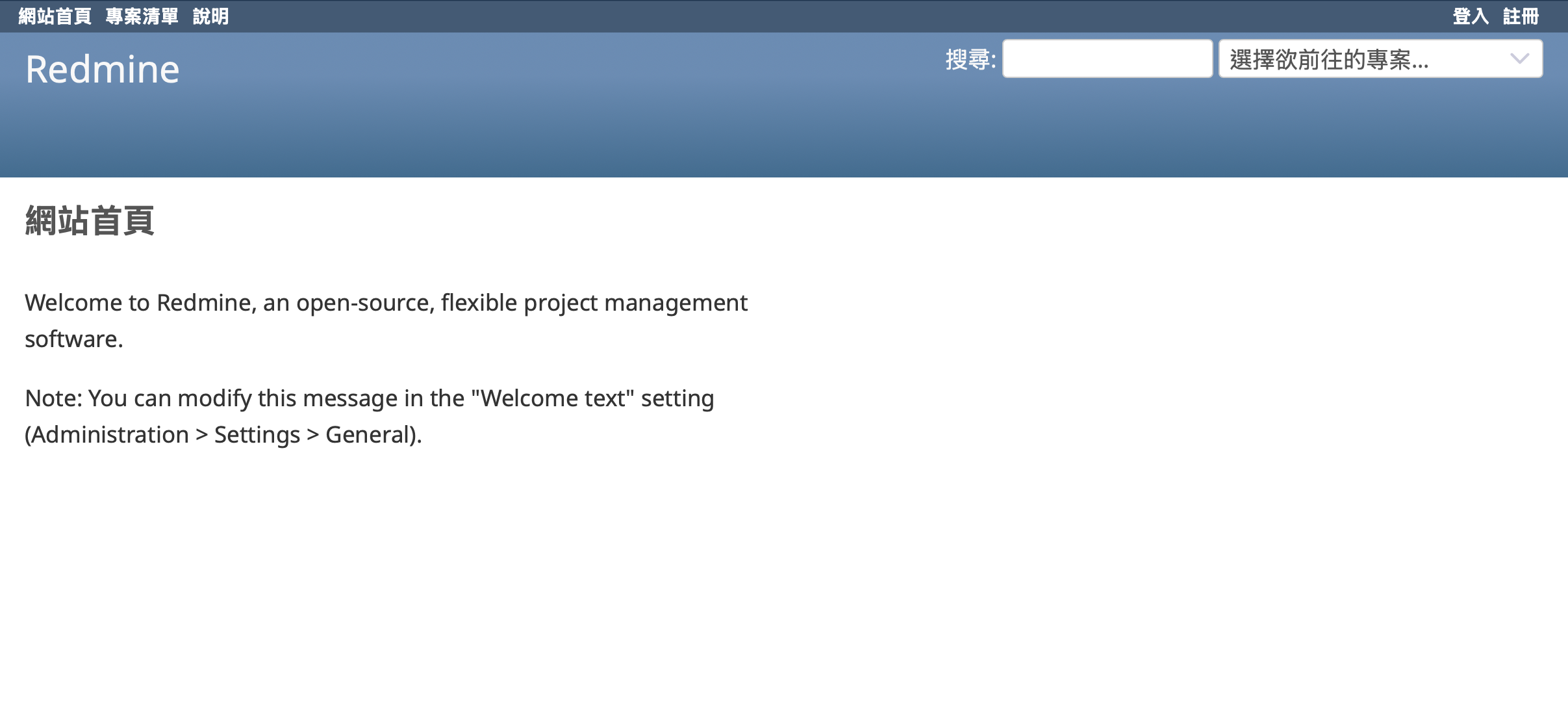
Redmine首頁預設為公開,任何人皆可瀏覽。如需限制訪客必須登入後才能檢視,可透過「網站管理」中的設定進行調整。
登入
請點選右上角的「登入」進入登入畫面。
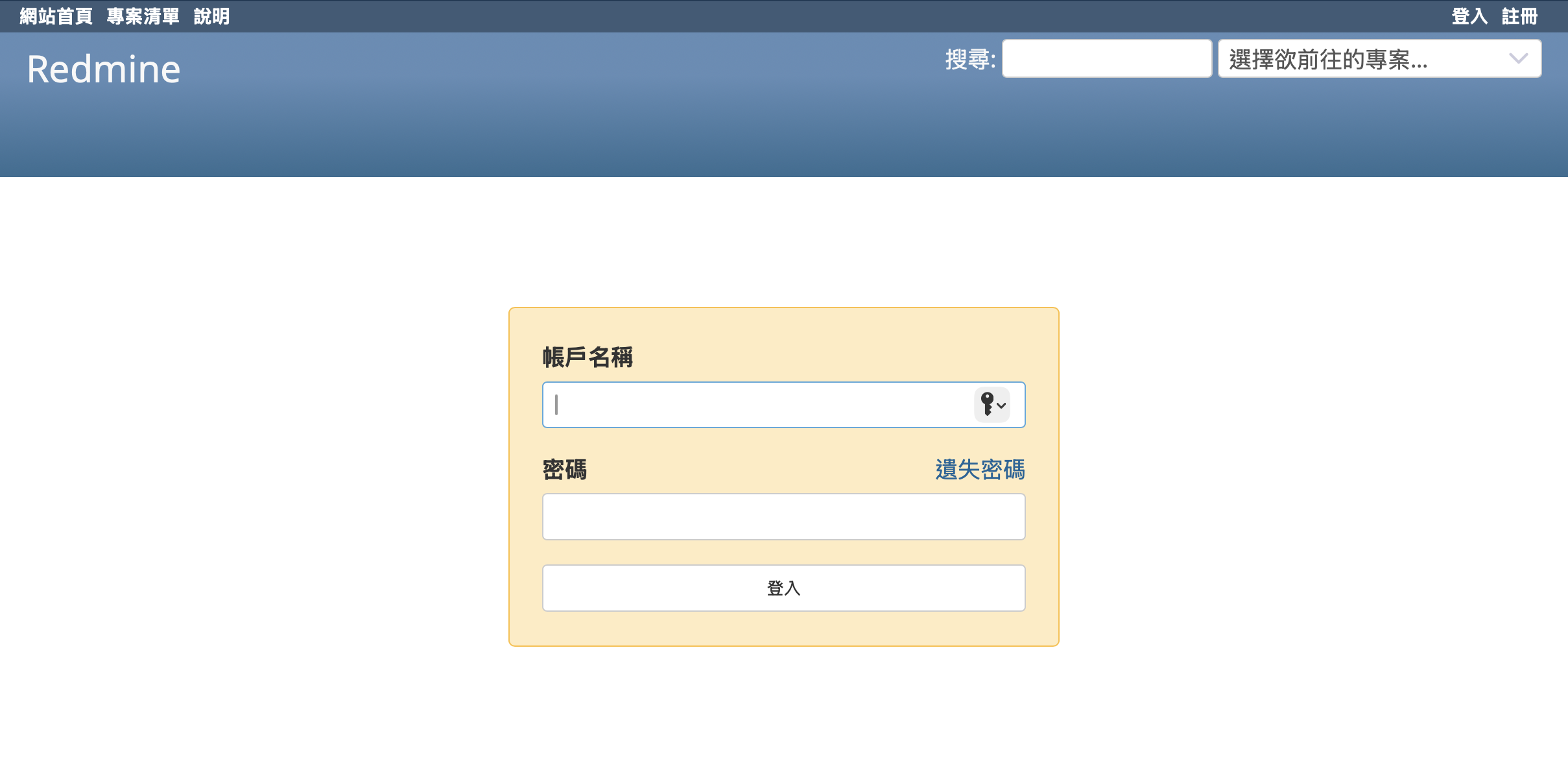
若您剛安裝完 Redmine,系統預設會建立一組帳號為 admin 的管理者帳戶。初始密碼亦為 admin。請於首次登入後盡快變更密碼以確保安全。
畫面結構
Redmine 主要畫面分為以下幾個區塊:
- 主選單:可快速進入網站首頁、帳戶首頁、專案清單、網站管理與說明頁面
- 專案選單:顯示目前專案中可使用的功能(如議題、甘特圖等)
- 帳號選單:顯示目前登入者資訊、帳號設定與登出連結
- 內容區域:顯示目前所選功能的詳細內容
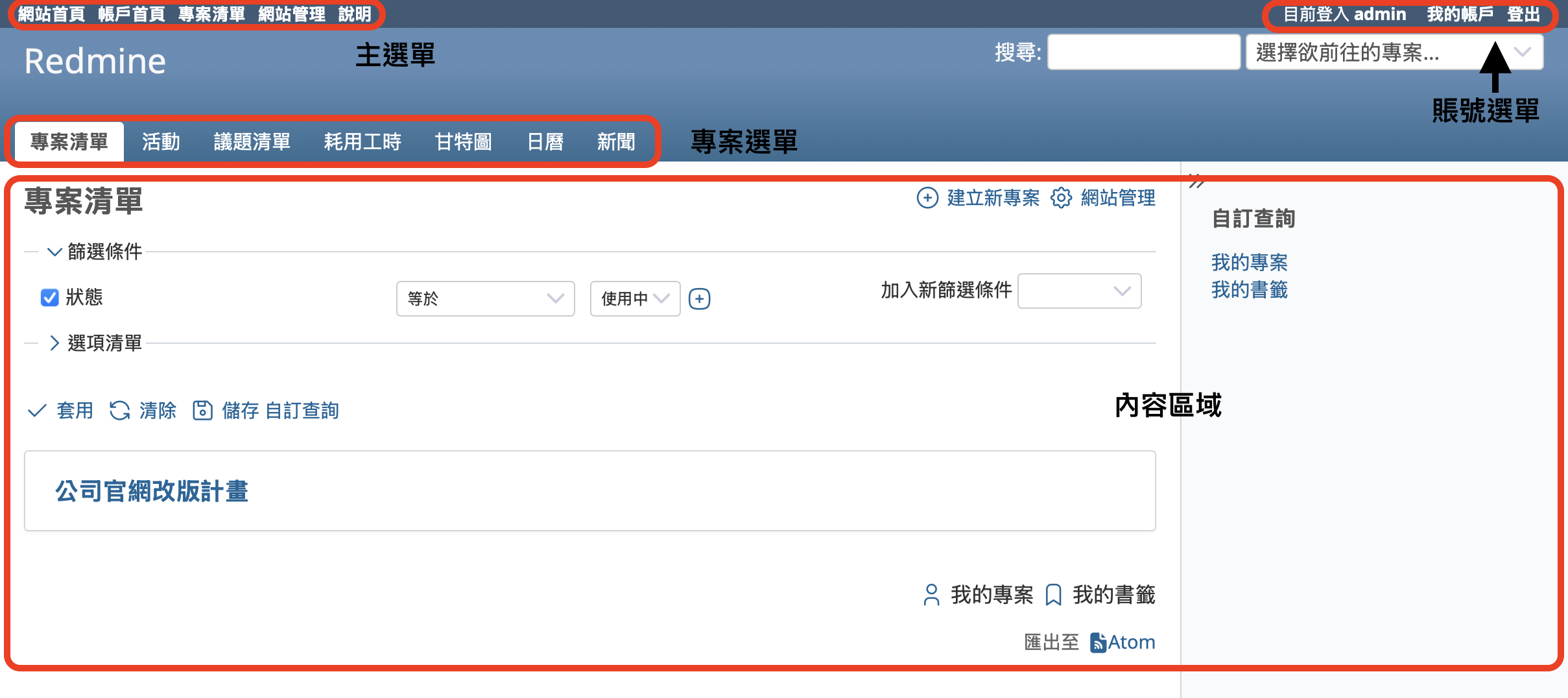
主選單
- 網站首頁:點選後會回到 Redmine 的網站首頁。
- 帳戶首頁:顯示與您相關的議題清單與小工具。
- 專案清單:顯示您有權限存取的專案清單。
- 網站管理:僅管理員可見。點選後可進入系統管理介面。
- 說明:連結至 Redmine 的官方操作指南。
專案選單
當您進入某個專案時,畫面上會顯示該專案可用的功能項目(如議題、甘特圖、日曆等)。本篇文章將會介紹「專案」、「議題」以及「甘特圖」這三個功能。
帳號選單
帳號選單位於畫面右上角,提供以下操作:
- 顯示目前登入的用戶名稱
- 我的帳戶:可修改個人資訊、登入名稱、密碼與偏好設定
- 登出:登出 Redmine
專案操作
Redmine 以「專案」為單位管理各種資訊與功能模組。以下為專案相關的基本操作方式:
專案清單
點選主選單的「專案清單」,即可查看您有權限參與的所有專案。點選專案名稱可進入該專案首頁。
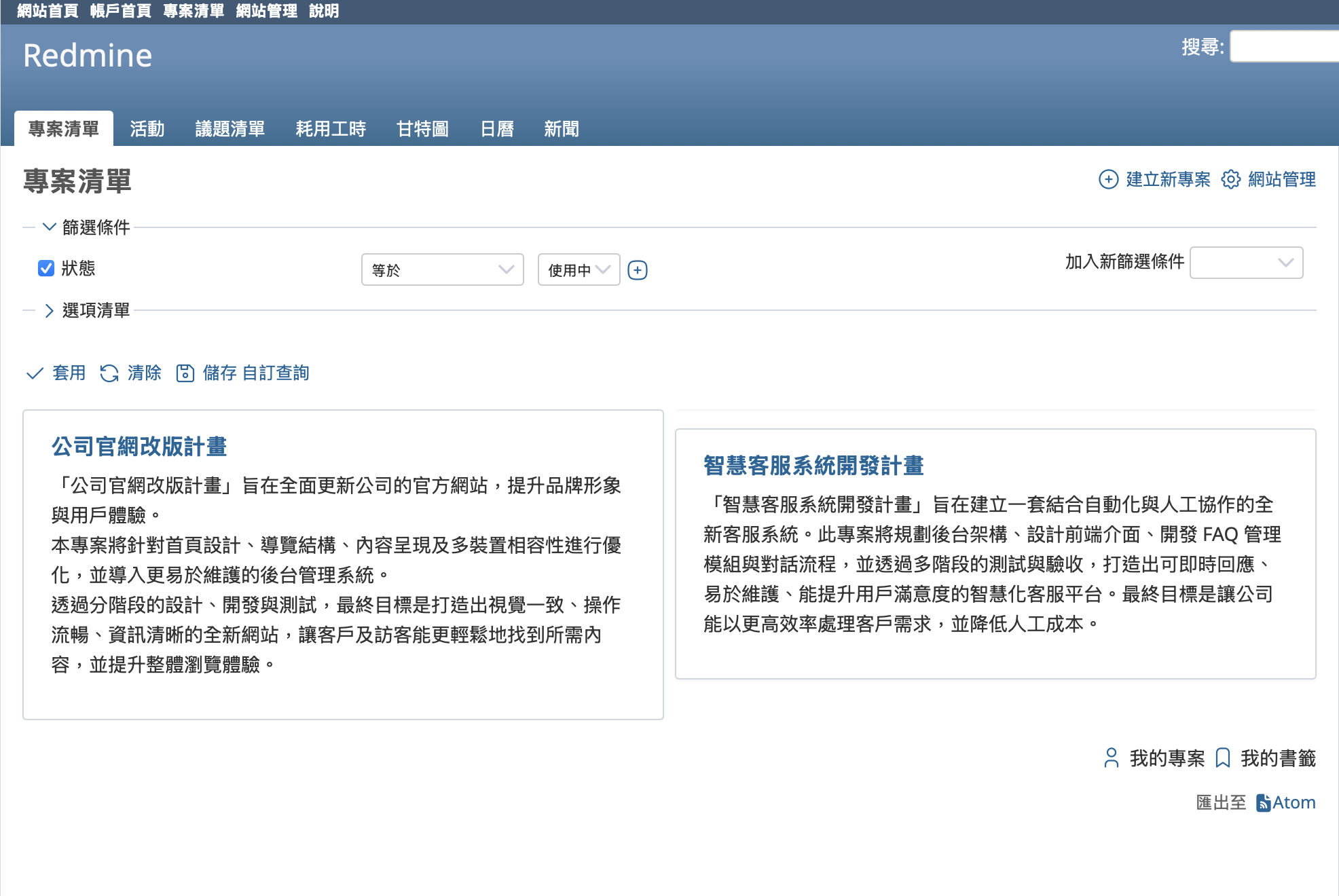
建立新專案
若您擁有管理員權限,專案清單中會顯示「建立新專案」按鈕。點選後可填寫專案名稱、代碼、啟用模組等資訊,建立新的專案。
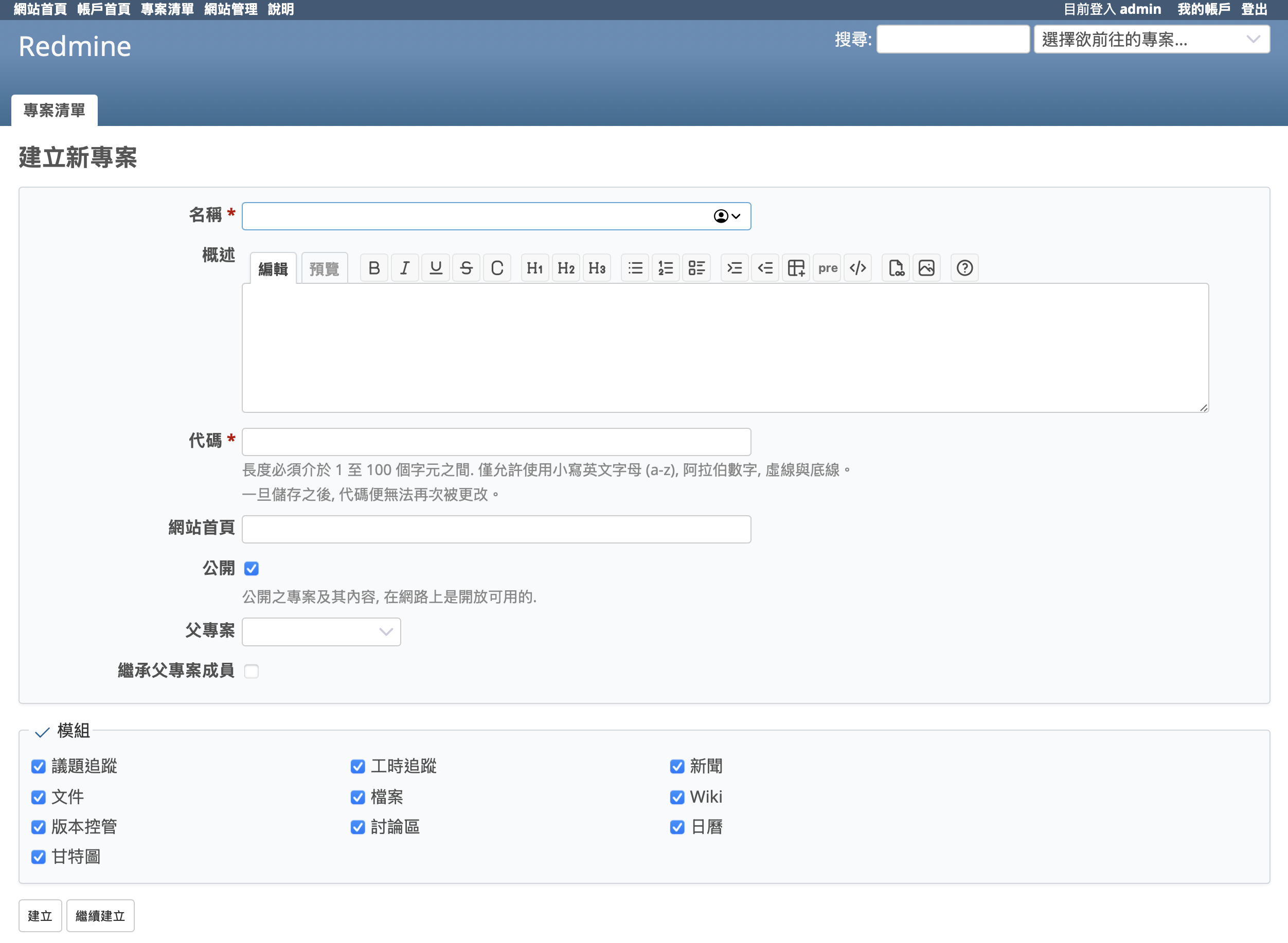
議題操作
議題是 Redmine 中用來追蹤任務、錯誤、需求等工作的主要單位。以下為基本操作流程:
議題清單
進入某專案後,點選「議題清單」頁籤即可檢視所有該專案中的議題。
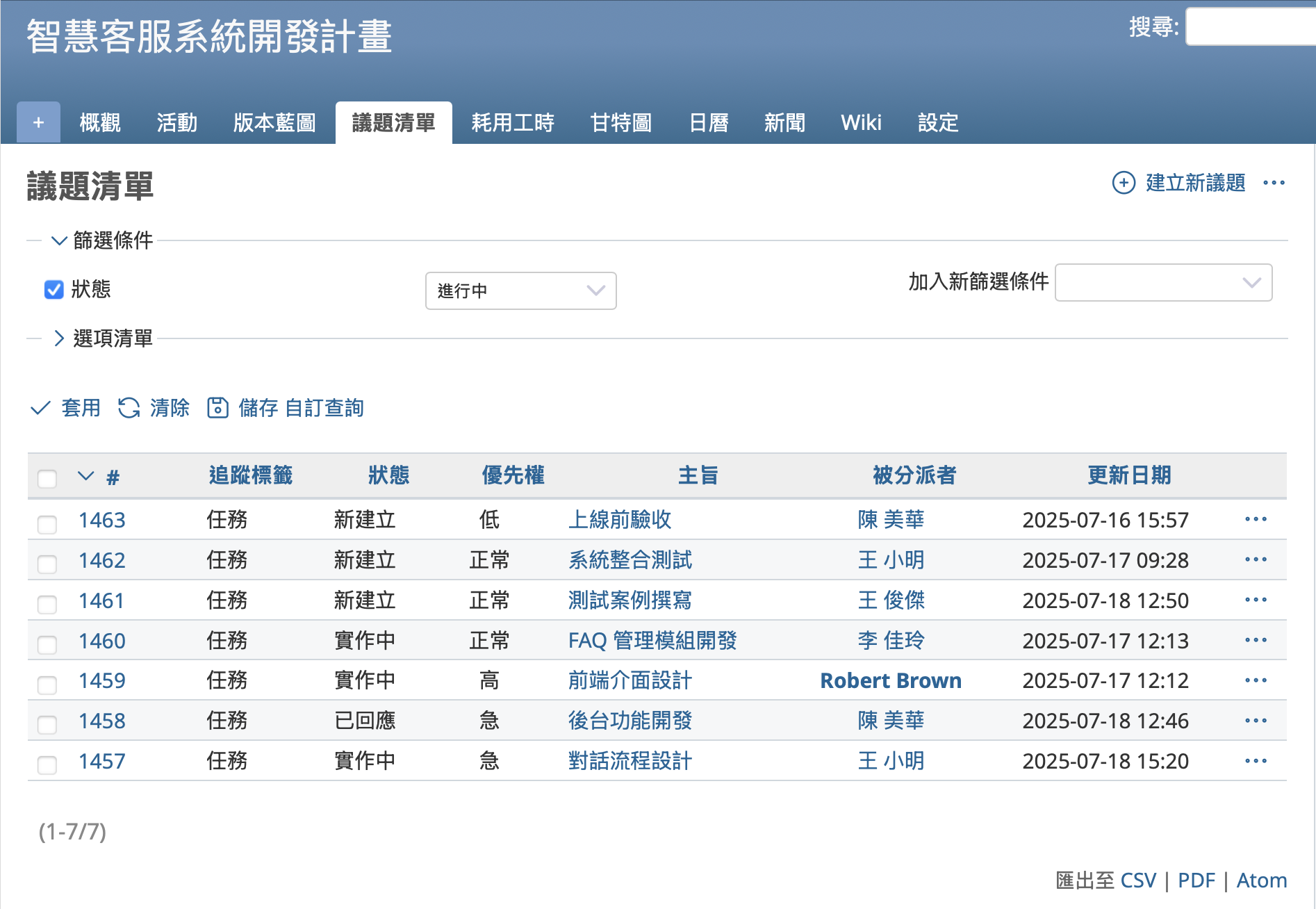
建立新議題
在議題清單畫面中,點選「建立新議題」按鈕,輸入追蹤標籤、主旨、概述、狀態、分派對象等資訊後,即可建立新議題。
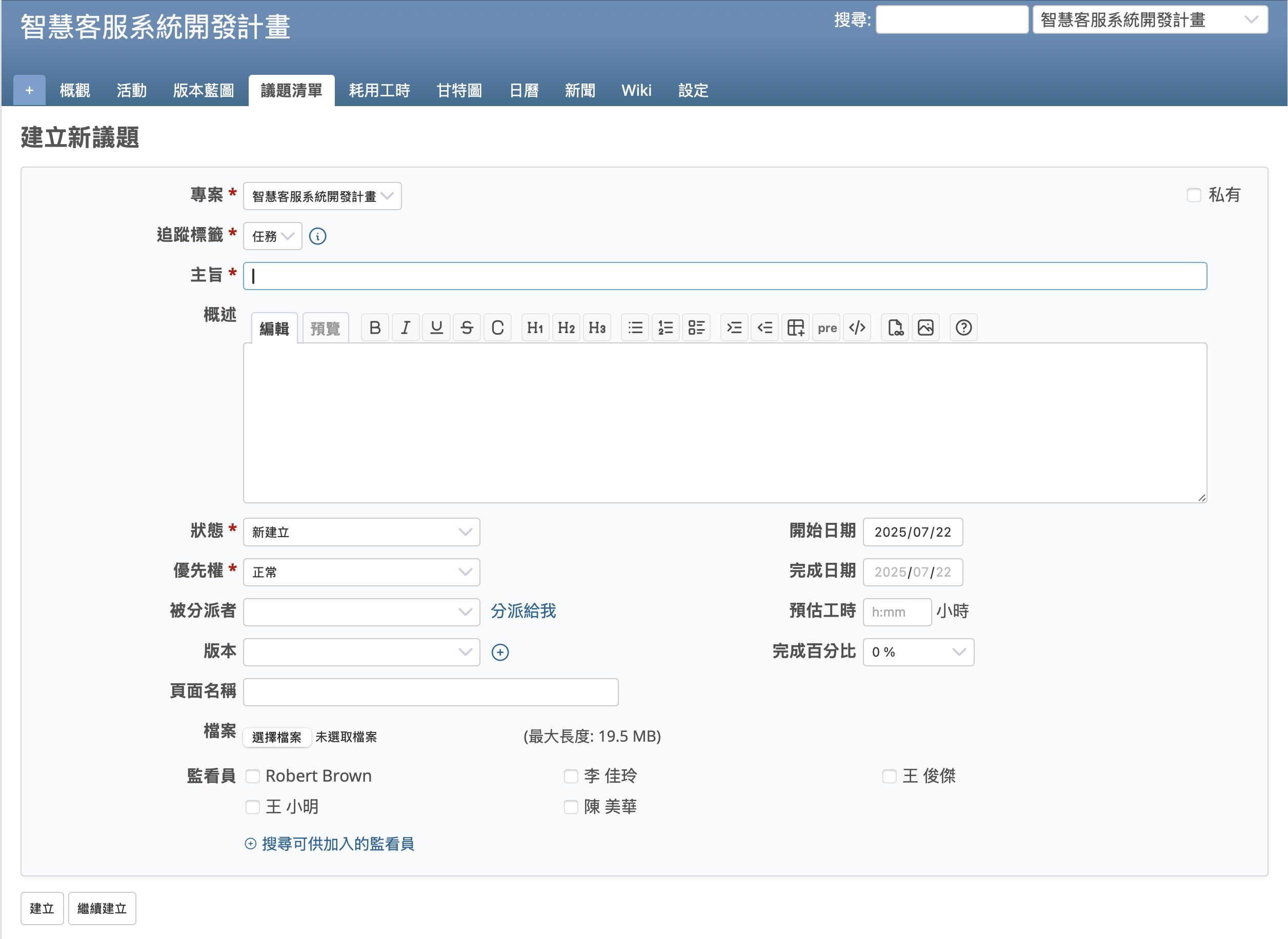
更新議題
點選議題主旨可進入詳細畫面,點選「編輯」可變更狀態、填寫筆記、更新處理進度或變更欄位。儲存後的變更將記錄於歷史紀錄中。
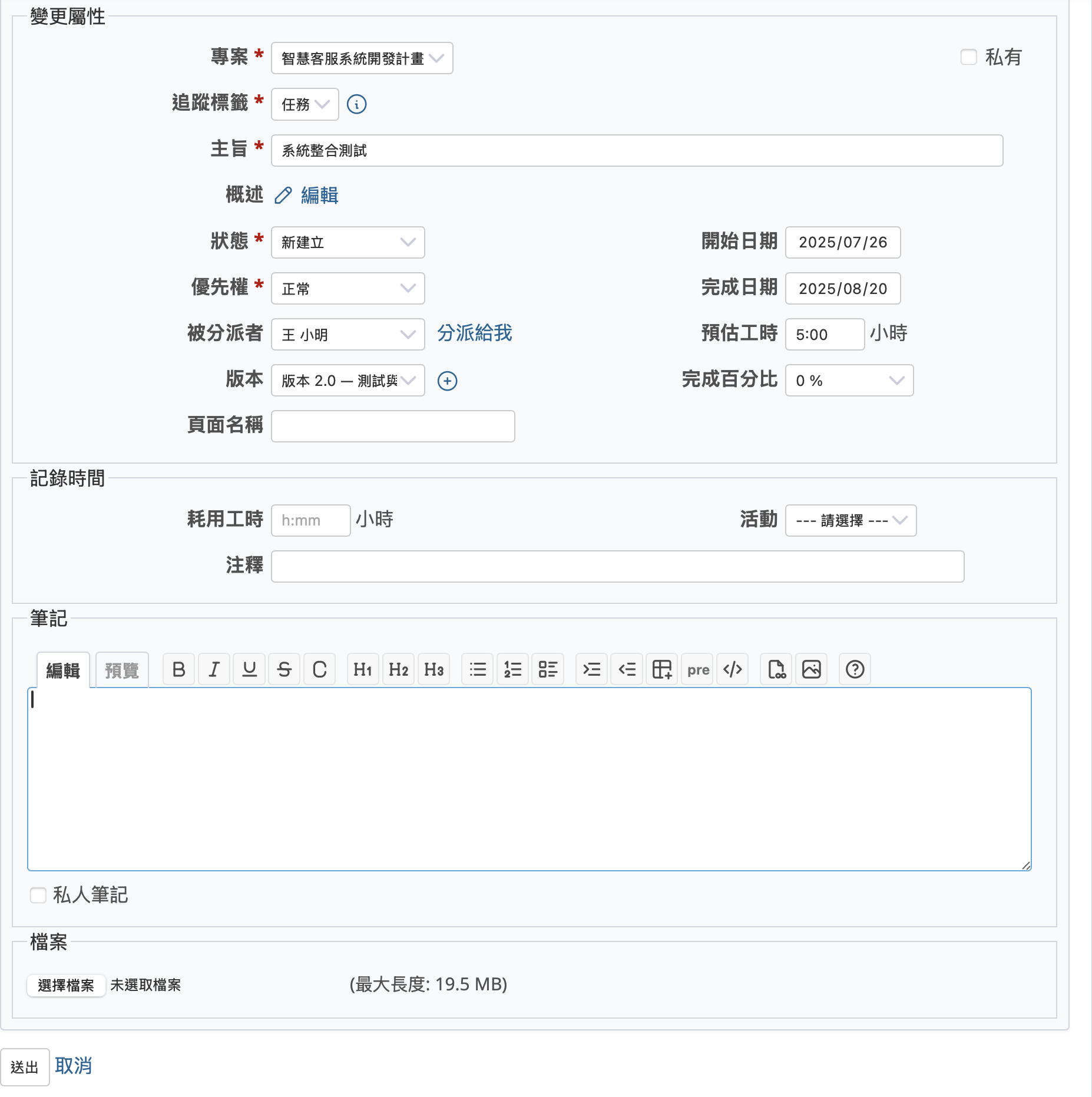
結束議題
當議題完成後,可將其狀態變更為「已解決」或「已結束」。
預設情況下,已結束的議題不會顯示於清單中,可透過篩選條件查閱。
查詢議題
在議題清單中,您可以透過篩選功能,從顯示的所有議題中找到需要處理的議題。例如,新增「被分派者」這個篩選條件,就可以只顯示由自己負責的議題。 此外,也可以在畫面右上方的「搜尋」欄位輸入文字來搜尋議題。
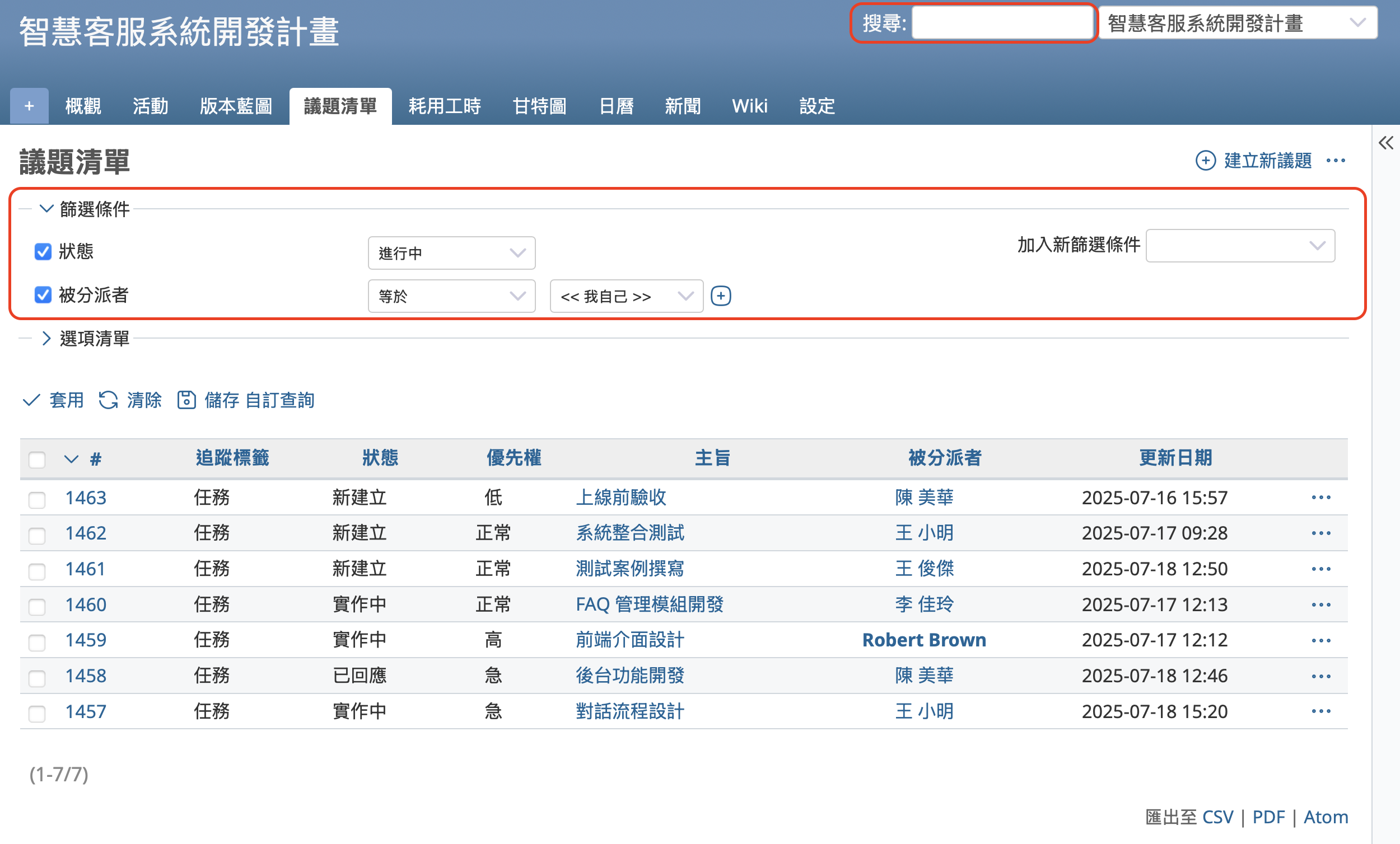
自訂查詢
透過篩選功能來縮小議題清單的範圍雖然很方便,但如果每次都要重新設定篩選條件就會有點麻煩。 在這種情況下,可以將當前的篩選條件儲存為「自訂查詢」。 儲存後的自訂查詢會以連結的形式顯示在畫面右側,只要點擊該連結,就能立即顯示套用相同篩選條件後的結果畫面。
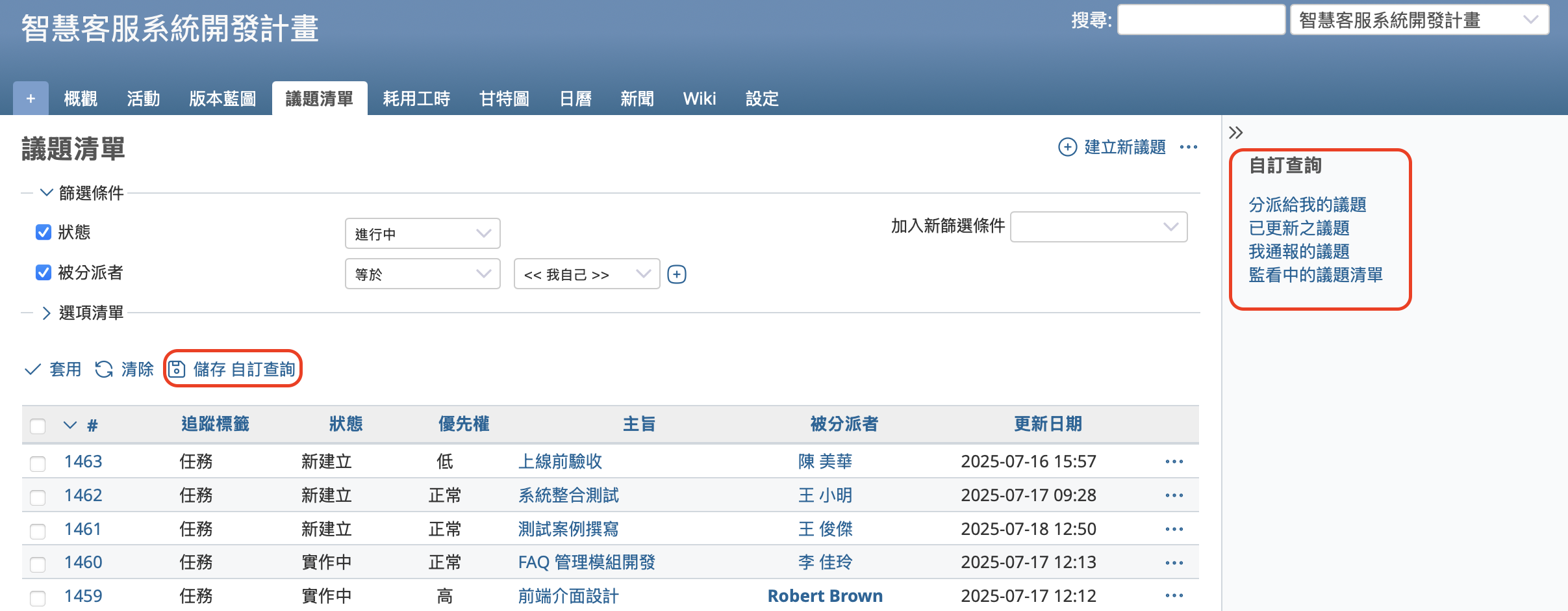
甘特圖
點選「甘特圖」頁籤,即可將已登錄的議題以甘特圖形式一覽顯示。 只要在議題中輸入開始日期與完成日期,就能直觀地確認各項任務的執行順序與作業進度。 此外,還可以顯示閃電線(進度線),讓您一眼就能掌握目前的進度狀況。
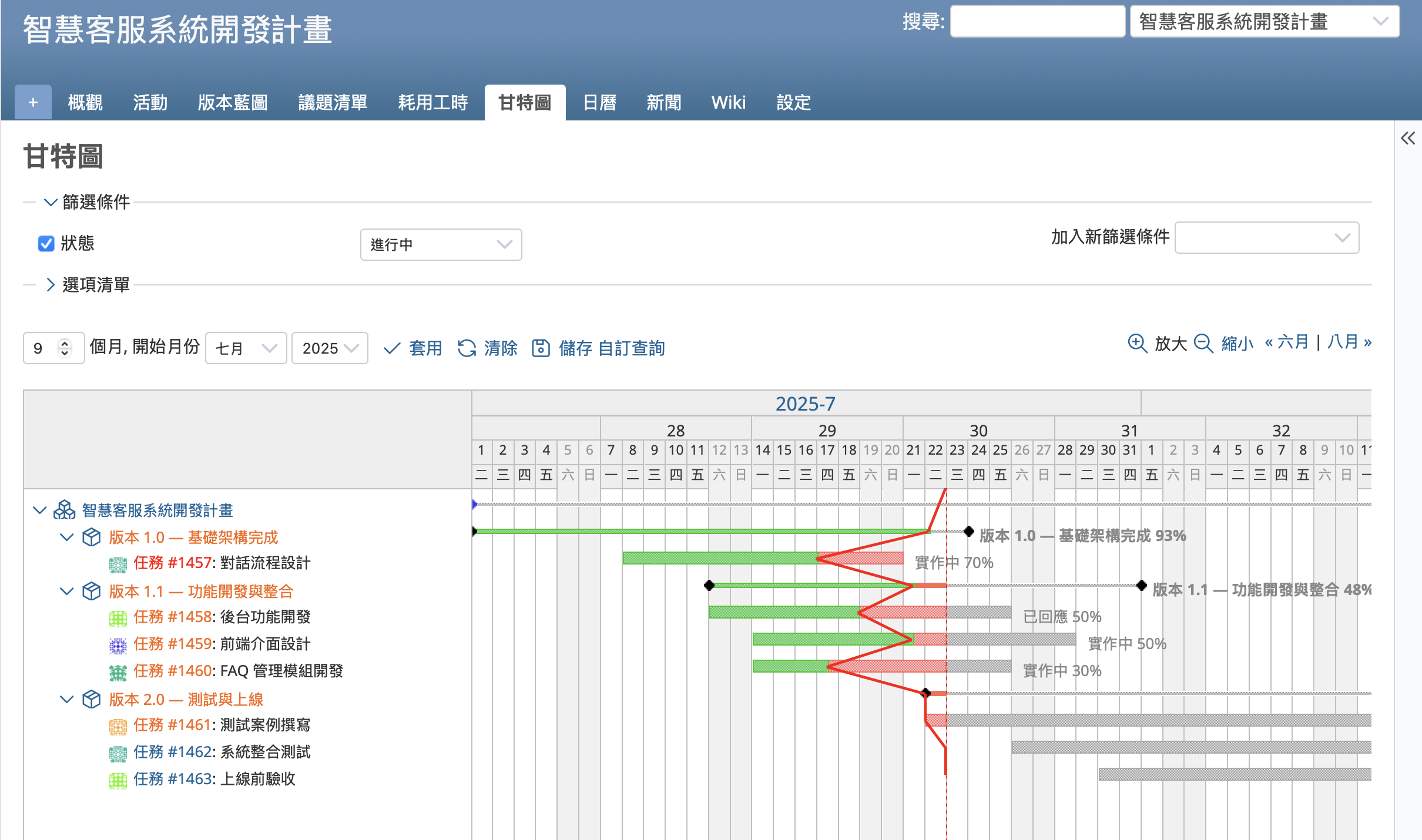
帳戶首頁
「帳戶首頁」是用戶專屬的儀表板,可同時顯示多個經篩選的議題清單,例如「分派給我的議題」或「監看中的議題清單」等,這些篩選條件皆為系統預先設定。 此外,您也可以加入自己建立的自訂查詢,讓符合特定條件的議題清單顯示在頁面上,便於集中檢視與管理。
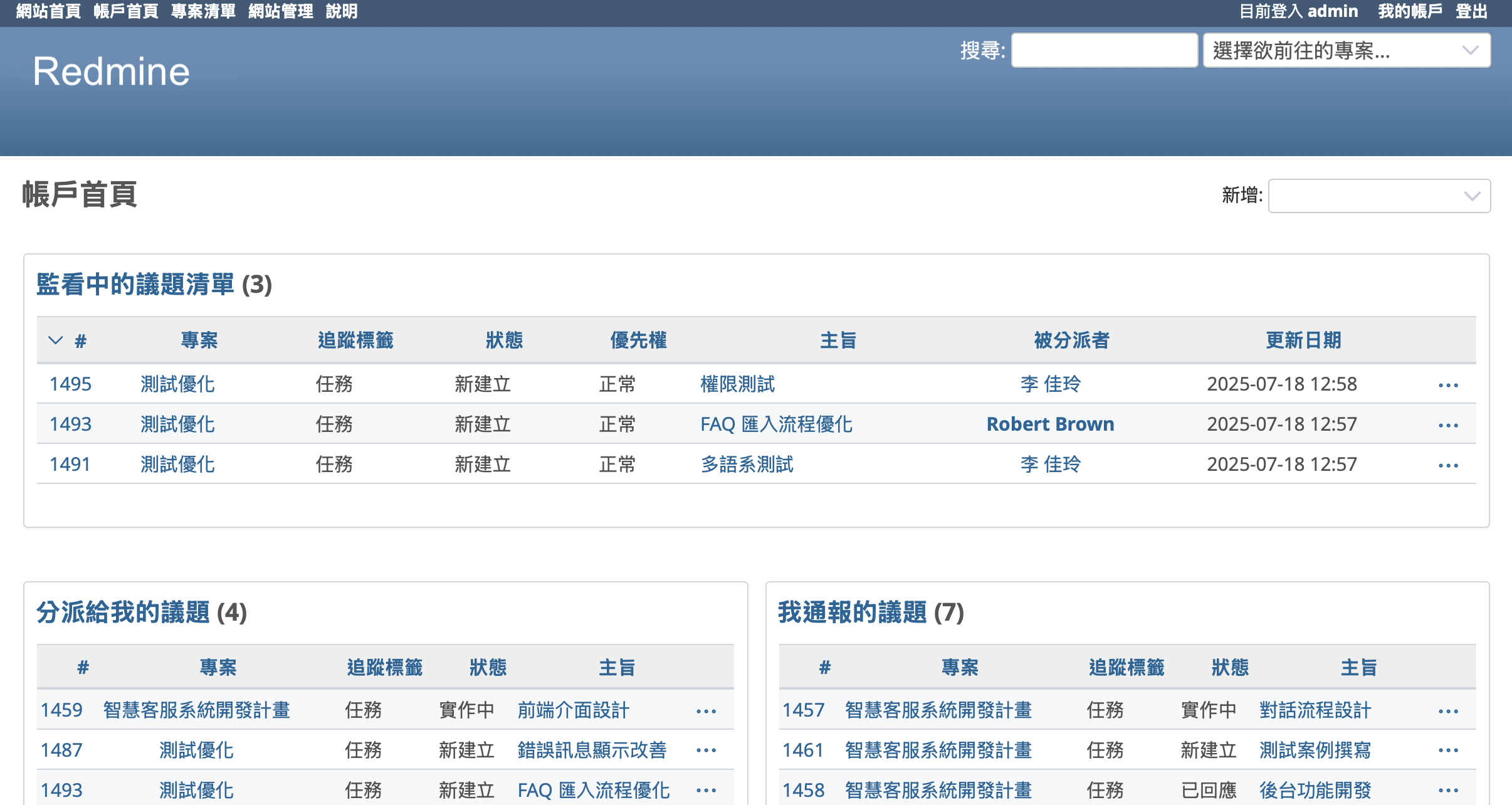
電子郵件通知
當議題被建立、更新、留言時,系統會根據用戶設定的偏好,自動發送通知郵件。
郵件中會包含新增的筆記內容,因此即使不開啟 Redmine,也能直接確認內容。
郵件裡也會附上該議題的連結,您可以點擊後直接開啟該議題。